Problemas com o formato Arquivo de pastas pessoais do Microsoft Outlook - comumente referido como PST - têm sido um grande problema há anos. A Microsoft sabe disso, e é por isso que o Outlook vem com uma ferramenta integrada chamada Inbox Repair para ajudá-lo a consertar arquivos PST corrompidos.
Na maioria dos casos, simplesmente executar um arquivo PST danificado por meio da ferramenta Inbox Repair deve o suficiente para consertá-lo. Mas, às vezes, você deve realizar uma ação extra para recuperar itens perdidos.
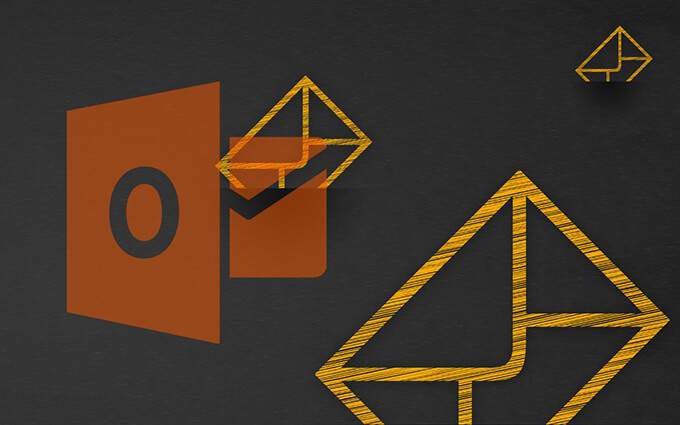
Como funciona o reparo do arquivo PST do Outlook
A ferramenta de reparo da caixa de entrada do Outlook está enterrada profundamente na pasta de instalação do Microsoft Office no seu computador, então você precisa pesquisar um pouco para chegar até ele. Depois de localizar e iniciar o Reparo da caixa de entrada, tudo o que você precisa fazer é selecionar o arquivo PST danificado para repará-lo.
Importante:o Reparo da caixa de entrada oferece uma opção para criar um backup do arquivo PST danificado. Certifique-se de selecioná-lo, pois você pode precisar de uma cópia para recuperar os dados ausentes mais tarde.
1. Saia completamente do Microsoft Outlook.
2. Abra o Explorador de Arquivos. Dependendo da versão do Windows que você usa, navegue pelas seguintes pastas:
In_content_1 all: [300x250] / dfp: [640x360]->Observação:os caminhos de pasta acima aplicam-se ao Outlook 2016, Outlook 2019 e Outlook 365. Se você usa uma versão mais antiga do Outlook, deve selecionar Office15(Outlook 2013), Office14(Outlook 2010) ou a pasta Office12(Outlook 2007).
3. Localize o arquivo denominado SCANPSTe execute-o como administrador.
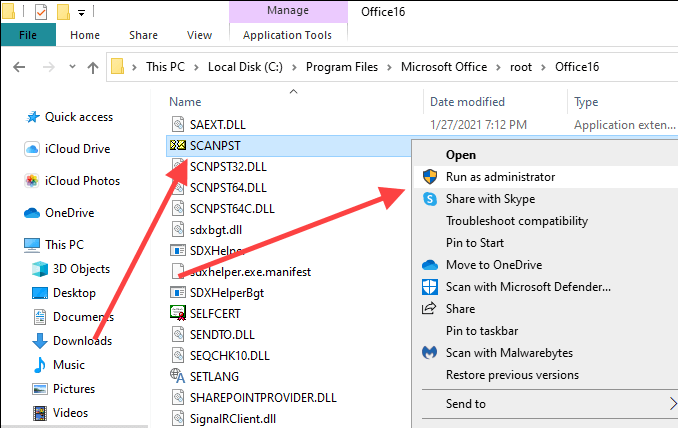
4. Use o botão Procurarpara selecionar o arquivo PST do Outlook que deseja reparar.
Se você não souber a localização do arquivo PST, pressione Windows+ Spara abrir a Pesquisa do Windows. Em seguida, procure-o pelo nome e inclua a extensão de arquivo .PST. Você verá o local do arquivo nos resultados da pesquisa.
Como alternativa, abra o Outlook e vá para Arquivo>Configurações da conta>Arquivos de dados para ver a localização do arquivo PST. Certifique-se de fechar o aplicativo depois disso.
5. Selecione Iniciar. A ferramenta de reparo da caixa de entrada verificará se há problemas no arquivo PST. Isso deve levar algum tempo.
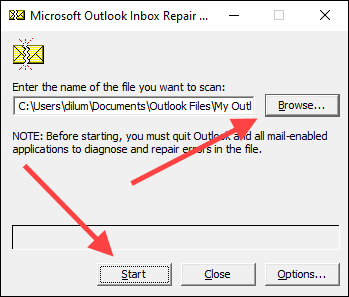
6. Verifique o botão de opção ao lado de Fazer backup do arquivo digitalizado antes de reparare selecione Reparar.
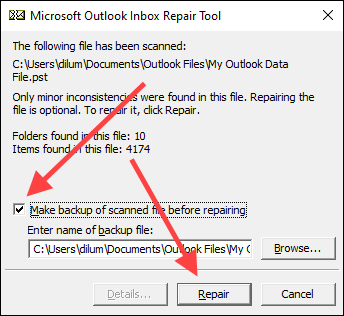
7. Selecione OKpara terminar de reparar o arquivo PST.
Abra o Microsoft Outlook e ele deve começar a usar o arquivo PST automaticamente sem problemas. Você encontrará uma cópia do arquivo PST corrompido (com a extensão .BAK) no mesmo local do original reparado.
Recuperar arquivos perdidos e encontrados
Às vezes, a caixa de entrada do Microsoft Outlook A ferramenta de reparo pode acabar reparando um arquivo PST gravemente danificado. Suponha que a ferramenta falhe em colocar quaisquer itens reparados em suas pastas ou locais originais. Nesse caso, ele os agrupará em uma pasta Perdidos e encontrados ou um conjunto de pastas sob o rótulo Pastas pessoais recuperadas .
Você pode recuperar esses itens criar um novo arquivo de dados PST no Outlook e movendo o conteúdo das Pastas pessoais perdidas e encontradas ou recuperadas para eles.
1. Abra a guia Página inicialno Outlook. Em seguida, abra o menu ao lado de Novo e-mail, aponte para Mais itens, e selecione Arquivo de dados do Outlook.
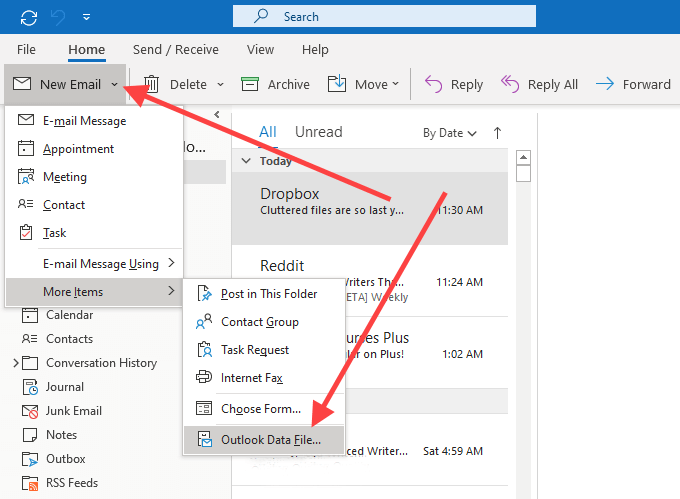
2. Escolha a opção Arquivo de dados do Outlooke selecione OK.
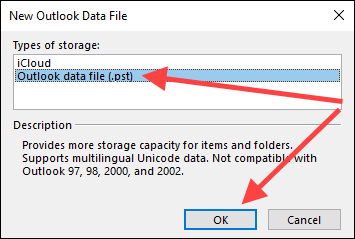
3. Especifique um local em seu computador, insira um nome para o novo arquivo PST e selecione OK
4. Selecione o ícone Mais(três pontos) no canto inferior esquerdo da janela do Outlook e selecione Pastaspara mudar a barra lateral do Outlook para a visualização de Lista de Pastas.
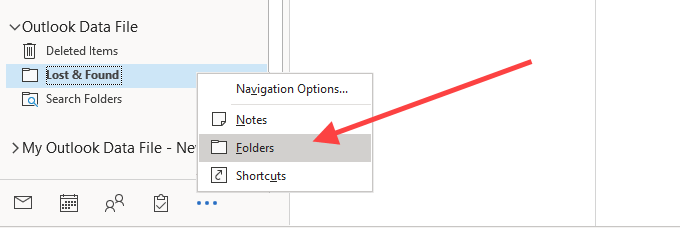
5. Arraste o conteúdo de Perdido e encontradoou Pastas pessoais recuperadaspara o novo arquivo de dados.
Depois de fazer isso, você pode escolher remover a pasta Lost and Found ou o arquivo de dados de pastas pessoais recuperadas do Outlook.
Recuperar itens adicionais do PST
Suponha que você observe qualquer item ausente no arquivo de dados reparado. se também não conseguir encontrá-los dentro da pasta Perdidos e encontrados ou em Pastas pessoais recuperadas, você pode tentar recuperá-los usando a cópia de backup do original. Basicamente, você tenta importar o conteúdo do arquivo sem duplicar nenhum item que a ferramenta Inbox Recovery já tenha recuperado.
1. Copie o backup do arquivo PST corrompido para o seu desktop.
2. Altere a extensão .BAKno final do nome do arquivo para .PST.
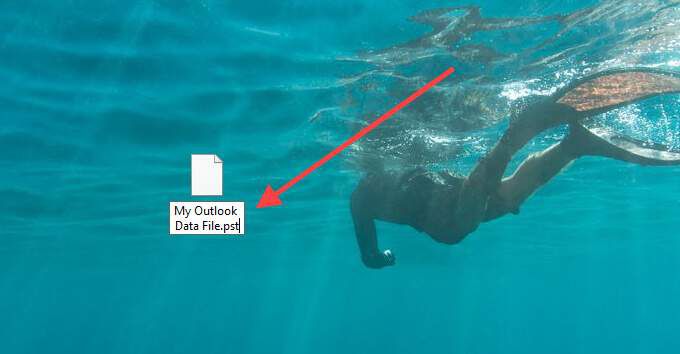
Observação:se você não conseguir ver a extensão do arquivo, abra o menu Arquivoem uma janela do Explorador de arquivos e selecione Alterar pasta e opções de pesquisa. Em seguida, mude para a guia Exibire desmarque a caixa ao lado de Ocultar as extensões dos tipos de arquivo conhecidos.
3. Abra o menu Arquivono Outlook e selecione Abrir e Exportar>Importar / Exportar.
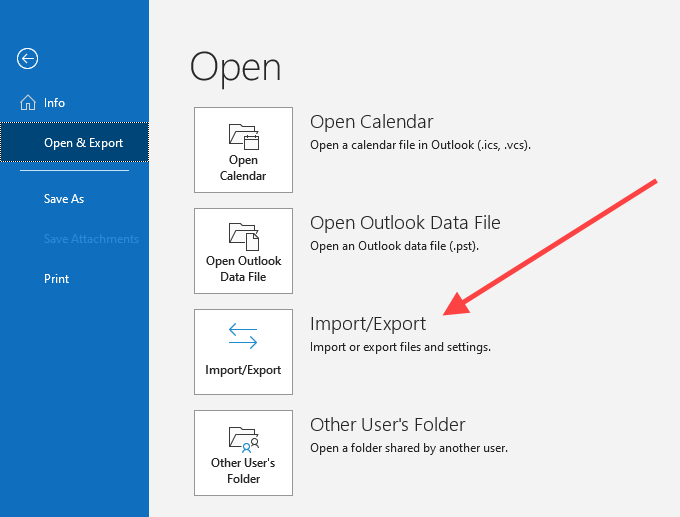
4. Selecione Importar de outro programa ou arquivoe selecione Avançar.
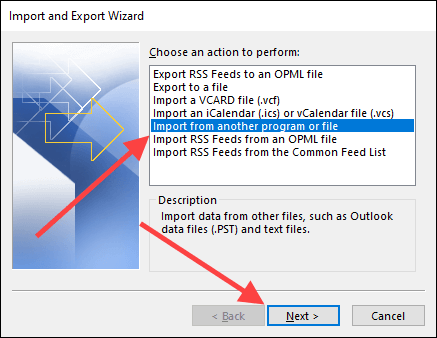
5. Selecione Outlook Data File (.pst)e selecione Next.
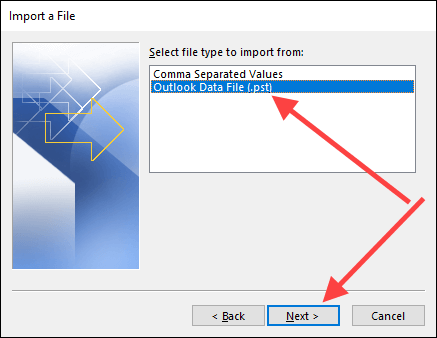
6. Selecione Procurare selecione a cópia de backup do arquivo PST corrompido (aquele que você acabou de renomear).
7. Selecione Não importar duplicatase selecione Avançar.
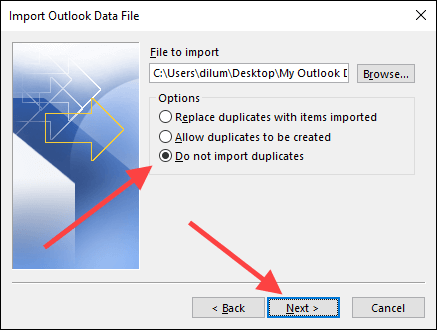
8. Marque a caixa ao lado de Incluir subpastas. Em seguida, selecione Importar pastas para a mesma pastae escolha a conta ou o arquivo de dados para o qual deseja importar os itens.
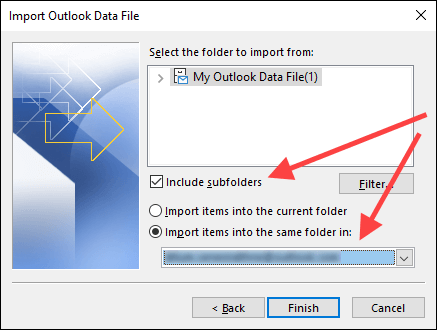
9. Selecione Concluir
Assim que o Outlook terminar de importar qualquer item, você deve confirmar manualmente se os itens que faltavam anteriormente agora estão presentes. Caso contrário, tente executar a ferramenta de reparo da caixa de entrada em outra ocasião.
Ferramentas de reparo e recuperação de Outlook PST de terceiros
Uma pesquisa rápida online revelará muitas ferramentas de terceiros pagas que afirmam para reparar arquivos PST do Outlook danificados ou corrompidos. Em quase todos os casos, porém, a ferramenta de reparo da caixa de entrada deve ser mais do que boa o suficiente para o trabalho.
Use um programa de recuperação de terceiros apenas se o Inbox Repair não conseguir recuperar seus dados e faça a devida diligência, verificando as avaliações on-line completamente antes de gastar qualquer dinheiro com elas. para terminar, aqui está um boato interessante: a ferramenta de reparo da caixa de entrada também permite que você recuperar itens excluídos do Outlook.